Hoe een mapafbeelding in Windows 10 in te stellen
Wanneer een map bestanden bevat, kunt u dit zien aan het pictogram op Windows 10. Een leeg mappictogram is precies dat; de geel mappictogram dat wordt gebruikt sinds Windows 98. Standaard gebruikt Windows 10 de allereerste afbeelding in een map als mapafbeelding en wanneer dat niet het geval is een afbeelding hebben die het kan gebruiken, het zal het generieke bestandspictogram tonen om aan te geven dat er bestanden in de map. Hier ziet u hoe u handmatig een mapafbeelding kunt instellen op Windows 10.
Mapafbeelding instellen
U kunt vrijwel elke afbeelding die u wilt gebruiken voor de mapafbeelding, maar het moet een indeling zijn die Windows 10 kan weergeven. Om te controleren of het afbeeldingsformaat een is die Windows 10 kan weergeven, navigeert u eenvoudig naar de afbeelding in Bestandsverkenner en controleer of de miniatuur u een generiek bestandspictogram of een kleinere versie van de geeft beeld. Als het een kleinere versie van de afbeelding is, kan Windows 10 deze weergeven.
Je moet de afbeelding naar de map verplaatsen. Als de map meerdere geneste mappen bevat, kunt u de afbeelding verplaatsen naar een van de geneste mappen of u kunt de afbeelding verplaatsen naar de hoofdmap van de map.
Klik met de rechtermuisknop op de map en selecteer Eigenschappen in het contextmenu. Ga in het venster Eigenschappen naar het tabblad Aanpassen en klik op de knop Bestand kiezen onder de optie Mapafbeeldingen. Selecteer een bestand in de map en klik op Toepassen.

Het mappictogram toont nu de afbeelding. Als de map op uw bureaublad staat, kunt u de afbeelding van het mappictogram daar instellen, maar u moet dit herhalen het hele proces van Bestandsverkenner of Bestandsverkenner blijft bij het standaardgedrag voor de map icoon.
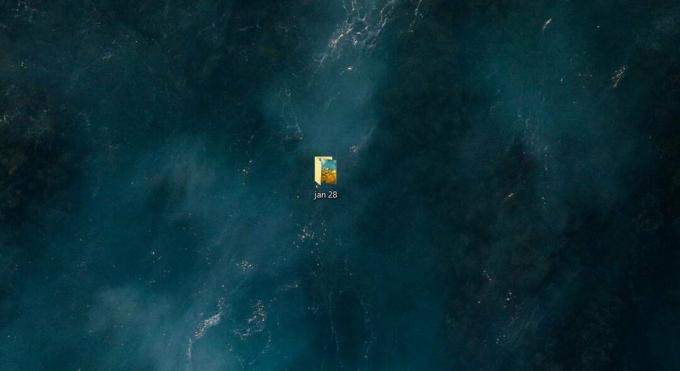
Dit is een vrij eenvoudige manier om een map gemakkelijker te identificeren. Standaard, als een map meerdere afbeeldingen bevat, zal het pictogram ze stapelen, wat al dan niet nuttig kan zijn bij het identificeren van een map. Als u merkt dat de gestapelde afbeeldingen niet erg nuttig zijn, kunt u een standaardafbeelding voor een mappictogram instellen.
Wat betreft mapidentificatie, zijn er natuurlijk andere manieren om de map gemakkelijker te identificeren met alleen het pictogram. Jij kan verander het pictogram naar iets, iets anders, of u kunt een gekleurd mappictogram gebruiken in plaats daarvan. Je kan ook gebruik emoji in de mapnaam als dat u helpt om het in één oogopslag te identificeren.
Zoeken
Recente Berichten
Synchroniseer uw Google Docs-account met lokale mappen met KumoSync
Het synchroniseren van uw gegevens met een online opslagruimte is e...
Mozaïek brengt Windows 8 Metro-gebruikersinterface naar Windows 7
Onthoud eerder gedekt Windows8Menu dat brengt het zijmenu van de aa...
Tribler BitTorrent Client brengt gedecentraliseerd P2P-content delen
Soms gebeurt het dat tijdens het downloaden van torrent met behulp ...



